작업 관리자를 통해 ruby.exe 파일의 우선 순위를 낮춥니다.
- Ruby.exe는 Windows 운영 체제에서 Ruby 프로그램을 실행하기 위한 실행 파일입니다.
- 과도한 계산, Ruby 스크립트의 sleep 문 부족으로 인해 CPU 사용량이 높을 수 있습니다.
- ruby.exe 프로세스의 우선 순위를 조정하면 문제를 해결할 수 있습니다.
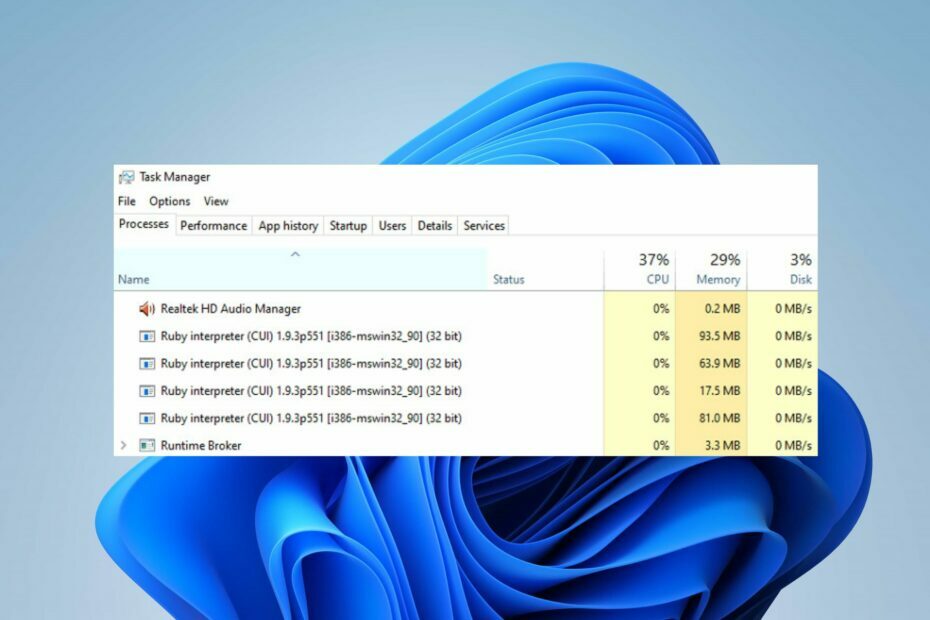
엑스다운로드 파일을 클릭하여 설치
- Fortect 다운로드 및 설치 당신의 PC에.
- 도구의 스캔 프로세스 시작 문제의 원인이 되는 손상된 파일을 찾습니다.
- 마우스 오른쪽 버튼으로 클릭 복구 시작 도구가 고정 알고리즘을 시작할 수 있도록 합니다.
- 다음에서 Fortect를 다운로드했습니다. 0 이번 달 독자 여러분.
많은 Windows 사용자가 ruby.exe 프로세스의 높은 CPU 사용량에 대해 불평하여 PC 문제를 일으킵니다. 실행 파일은 여러 가지 이유로 더 많은 시스템 리소스를 사용할 수 있습니다.
그러나이 가이드에서는 문제의 원인과 해결 방법에 대해 설명합니다. 또한 수정 방법에 대한 기사에 관심이 있을 수 있습니다. services.exe 높은 CPU 사용량 Windows PC에서.
ruby.exe의 용도는 무엇입니까?
ruby.exe는 Ruby 프로그래밍 언어와 관련된 실행 파일입니다. Ruby는 단순성과 생산성으로 잘 알려진 해석된 고급 프로그래밍 언어입니다.
ruby.exe의 주요 기능은 다음과 같습니다.
- Ruby.exe는 Ruby 프로그래밍 언어로 작성된 Ruby 스크립트를 해석하고 실행합니다.
- Ruby 인터프리터는 스크립트 실행 중에 메모리 할당 및 할당 해제를 관리합니다.
- 기능을 확장하는 라이브러리 및 gem의 방대한 생태계를 로드하고 해석하여 Ruby 스크립트가 미리 정의된 함수, 클래스 및 기능을 활용할 수 있도록 합니다.
- Ruby 스크립트 실행 시 발생하는 오류를 캡처하여 처리합니다.
- Ruby 스크립트가 기본 OS 및 해당 리소스와 상호 작용할 수 있는 인터페이스를 제공합니다.
ruby.exe로 인해 CPU 사용량이 높아지는 이유는 무엇입니까?
다음은 ruby.exe의 높은 CPU 사용량을 유발할 수 있는 몇 가지 잠재적 요인입니다.
- 크고 복잡한 데이터로 인한 Ruby 스크립트의 집약적인 계산은 높은 CPU 사용량으로 이어집니다.
- Ruby 스크립트 생성의 여러 스레드와 프로세스가 이 문제의 원인입니다.
- Ruby 스크립트에 스로틀링 또는 절전 명령문이 없으면 CPU 리소스가 소모됩니다.
- 동일한 PC 리소스를 놓고 싸우는 다른 프로그램이나 프로세스의 간섭.
- 무한 루프 또는 제대로 최적화되지 않은 코드로 인해 이 프로세스가 높은 CPU 리소스를 소비할 수 있습니다.
그럼에도 불구하고 문제를 해결하기 위한 몇 가지 단계를 안내해 드립니다.
ruby.exe 높은 CPU 사용량을 어떻게 수정할 수 있습니까?
고급 수정을 진행하기 전에 다음 예비 검사를 준수하십시오.
- 컴퓨터와 Ruby Interpreter를 다시 시작하여 문제를 일으키는 일시적인 문제를 해결하십시오.
- Ruby 스크립트를 검토하고, 데이터 구조를 최적화하고, 중복 계산을 최소화하십시오.
- 스크립트가 반복적인 작업을 수행하거나 빡빡한 루프를 포함하는 경우 지연을 조절하거나 도입합니다.
- 루비 캔 재컴파일 프로세스의 CPU를 제한.
- Ruby를 업데이트하고 최신 안정 버전을 사용하고 있는지 확인하십시오.
여전히 ruby.exe의 높은 CPU 사용량을 해결할 수 없다면 아래 해결 방법을 시도해 보십시오.
1. ruby.exe 프로세스의 우선 순위 변경
- 마우스 오른쪽 버튼으로 시작 버튼을 누르고 선택 작업 관리자 메뉴에서.
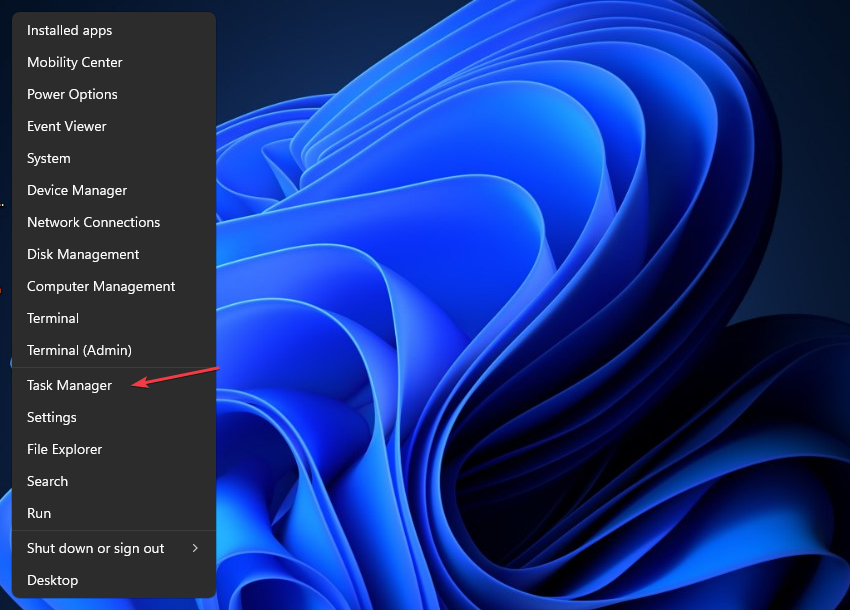
- 로 이동 세부정보 또는 프로세스 탭. 위치하고 있다 ruby.exe 시스템에서 실행 중인 프로세스 목록에서
- 마우스 오른쪽 버튼으로 클릭하고 우선순위 설정 상황에 맞는 메뉴에서 옵션을 선택한 다음 정상 또는 낮음.
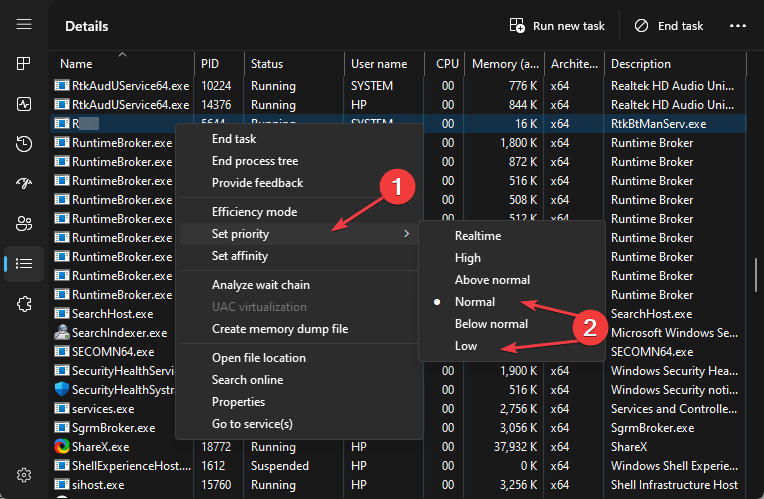
우선 순위 수준이 높을수록 더 많은 CPU 리소스를 사용할 수 있으므로 시스템의 다른 프로세스 성능에 잠재적으로 영향을 미칠 수 있습니다. 따라서 보통/낮음 우선 순위 수준을 선택하면 ruby.exe 프로세스가 과도한 리소스를 사용하지 않고 원활하게 실행될 수 있습니다.
2. ruby.exe 작업 끝내기
- 마우스 오른쪽 버튼으로 시작 버튼을 누르고 선택 작업 관리자 메뉴에서.
- 로 이동 프로세스 또는 세부 정보 탭. 선택하다 ruby.exe 목록에서 마우스 오른쪽 버튼을 클릭한 다음 작업 끝내기 상황에 맞는 메뉴에서.

- 확인을 클릭하여 프로그램 작업 종료를 확인합니다.
- PC를 다시 시작하십시오.
위의 단계는 PC에서 ruby.exe 프로세스를 중지합니다. 결과적으로 Ruby 인터프리터가 실행되지 않을 수 있습니다.
- Wmpnscfg.exe는 무엇이며 제거해도 안전합니까?
- Regsvcs.exe은(는) 무엇이며 제거해야 합니까?
- Verclsid.exe는 무엇이며 제거해야 합니까?
다음 경우 수행할 작업에 대한 기사를 읽으십시오. 작업 관리자가 열리거나 응답하는 속도가 느림 당신의 PC에.
마지막으로 관련 기사를 확인할 수 있습니다. Windows 11에서 스스로 삭제되는 exe 파일 그리고 문제를 해결하는 방법.
여전히 문제가 발생합니까?
후원
위의 제안으로 문제가 해결되지 않으면 컴퓨터에 더 심각한 Windows 문제가 발생할 수 있습니다. 다음과 같은 올인원 솔루션을 선택하는 것이 좋습니다. 요새 문제를 효율적으로 해결합니다. 설치 후 다음을 클릭하십시오. 보기 및 수정 버튼을 누른 다음 수리를 시작하십시오.


